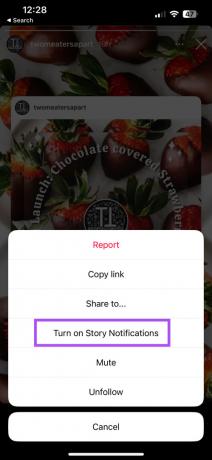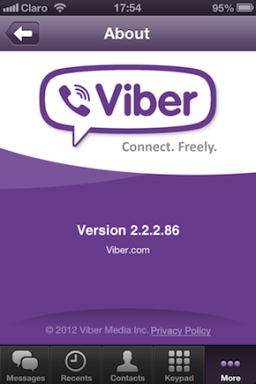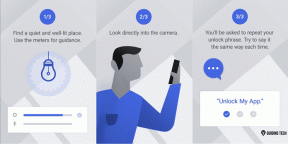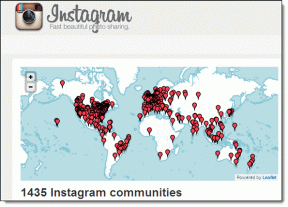IPhone'da Çalışmayan Instagram Hikayesi Bildirimleri İçin En İyi 9 Düzeltme
Çeşitli / / April 07, 2023
iPhone'da Instagram Stories'i görüntülemek ve kaydırmak, tavşan deliğinden aşağı yuvarlanmaya benzer. Yalnızca arkadaşınız veya favori içerik oluşturucularınız yeni bir hikaye yayınladığında Instagram'ı açarak kontrol sağlayabilirsiniz. Peki ya yeni bir hikaye hazır olduğunda iPhone'unuz size haber vermezse? Elbette, bunun için önce Instagram Hikaye Bildirimlerini etkinleştirmeniz gerekecek.
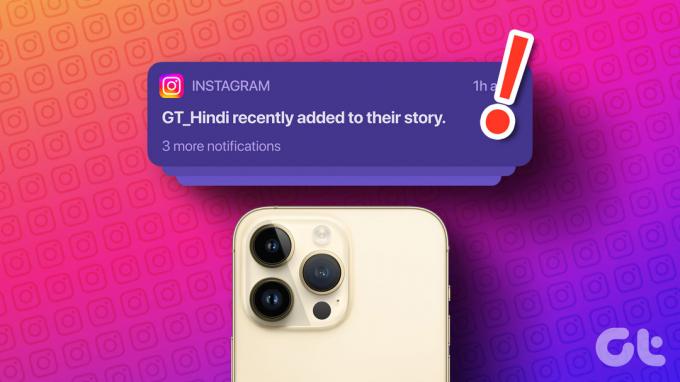
Ancak bazı kullanıcılar, iPhone'larında herhangi bir Instagram Hikayesi bildirimi alamamaktan şikayet ediyor. Yumruklarınızı gökyüzüne kaldırmak yerine, Instagram Story bildirimleri iPhone'unuzda çalışmadığında bu yararlı düzeltmeleri deneyebilirsiniz.
1. Hikaye Bildirimlerinin Açık Olup Olmadığını Kontrol Edin
Öncelikle, arkadaşlarınızın ve diğer yaratıcıların profilleri için Hikaye Bildirimlerinin etkinleştirilip etkinleştirilmediğini kontrol edin. Bu çok basit bir adımdır ancak bazen uygulama içi aksaklıklar nedeniyle çalışmaz. Bu özelliği yalnızca birisi bir Instagram Hikayesi yayınladığında kontrol edebileceğinizi unutmayın.
Aşama 1: iPhone'unuzda Instagram uygulamasını açın.

Adım 2: Hikayeye dokunun veya profili arayın ve ardından Hikayeye dokunun.
Aşama 3: Sağ üst köşedeki üç noktaya dokunun.

Adım 4: Hikaye Bildirimlerinin etkin olup olmadığını kontrol edin. Değilse, etkinleştirmek için seçeneğe dokunun.
2. Mobil Veri Kullanımını Etkinleştir
iPhone'unuzdaki İnternet hızlarının gücüne bakarak bu sorunu çözmeye başlayalım. Çoğu zaman Mobil Veri kullanmayı tercih ediyorsanız, Instagram'ın mobil veri iznine sahip olup olmadığını şu şekilde kontrol edebilirsiniz.
Aşama 1: iPhone'unuzda Ayarlar'ı açın.

Adım 2: Aşağı kaydırın ve Instagram'a dokunun.

Aşama 3: Etkinleştirmek için Mobil Veri'nin yanındaki anahtarı açın.

Adım 4: Ayarları kapatın ve sorunun çözülüp çözülmediğini kontrol etmek için bir süre bekleyin.

3. Mobil Veriden Wi-Fi'ye Geçiş
Hala sorunla karşılaşıyorsanız, iPhone'unuzda daha iyi internet hızları için mobil verilerden Wi-Fi'ye geçmeyi deneyebilirsiniz. Bulunduğunuz yerde mobil veri hızınızın çok etkileyici olmaması mümkündür.
4. 5 GHz Frekans Bandına Geçin
Çift bantlı bir Wi-Fi yönlendiriciniz varsa, 5 GHz frekans bandına geçmek, iPhone'unuzdaki internet hızlarını önemli ölçüde artırır. iPhone'unuzda 5 GHz frekans bandına geçmenizi ve internet hızlarınızı kontrol etme. En son iPhone modeline sahipseniz, bu daha iyi bant genişliği ve daha yüksek internet hızları sağlayacaktır.

5. Uygulama Bildirim Ayarlarını Kontrol Edin
Ardından, Instagram uygulamasından gelen bildirimler için doğru ayarları etkinleştirip etkinleştirmediğinizi kontrol etmeniz gerekir. Devre dışı bırakılırsa herhangi bir bildirim almazsınız. Bunu nasıl kontrol edip düzelteceğiniz aşağıda açıklanmıştır.
Aşama 1: iPhone'unuzda Instagram'ı açın.

Adım 2: Sağ alt köşedeki profil simgesine dokunun.

Aşama 3: Sağ üst köşedeki Hamburger Menüsü'ne dokunun.

Adım 4: Ayarları şeç.

Adım 5: Bildirimler üzerine dokunun.

Adım 6: Etkinleştirilmişse özelliği devre dışı bırakmak için Tümünü Duraklat'ın yanındaki geçiş düğmesine dokunun.

Uygulamayı kapatın ve sorunun çözülüp çözülmediğini kontrol etmek için bir süre bekleyin.
6. Bloke ve Kısıtlanmış Hesapları Kontrol Edin
Instagram size şu seçeneği sunar: Hesapları Kısıtla veya Engelle. Ancak yine de Öykü Bildirimlerini alamıyorsanız, profilinizdeki hesapların engellemesini kaldırmayı deneyebilirsiniz.
Aşama 1: iPhone'unuzda Instagram'ı açın.

Adım 2: Sağ alt köşedeki profil simgesine dokunun.

Aşama 3: Sağ üst köşedeki Hamburger Menüsü'ne dokunun.

Adım 4: Ayarları şeç.

Adım 5: Gizlilik'i seçin.

Adım 6: Aşağı kaydırın ve Kısıtlı Hesaplar'a dokunun.

Adım 7: Profil adının yanındaki Kısıtlamayı Kaldır'a dokunun.
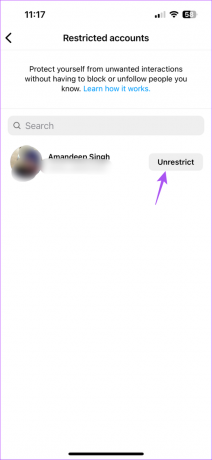
Adım 8: Geri dönün ve Engellenen Hesaplar'a dokunun.
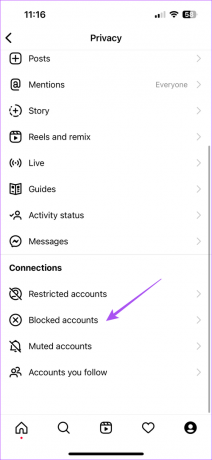
Adım 9: Profil adının yanındaki Engellemeyi Kaldır'a dokunun.

Uygulamayı kapatın ve sorunun çözülüp çözülmediğini kontrol etmek için bir süre bekleyin.
7. Arka Planda Uygulama Yenilemeyi Etkinleştir
Sonraki adımda, Arkaplanda uygulama yenile Instagram uygulaması için etkinleştirildi. Adından da anlaşılacağı gibi, bu özellik arka planda çalışan uygulamaların içeriğini güncellemeye devam ediyor.
Aşama 1: iPhone'unuzda Ayarlar'ı açın.

Adım 2: Aşağı kaydırın ve Instagram'a dokunun.

Aşama 3: Etkin değilse, özelliği etkinleştirmek için Arka Planda Uygulama Yenileme'nin yanındaki açma/kapatma düğmesine dokunun.

Adım 4: Ayarları kapatın ve sorunun çözülüp çözülmediğini kontrol edin.

8. Çıkmaya Zorla ve Instagram'ı Yeniden Başlat
Yeni bir başlangıç yapmak için iPhone'unuzdaki Instagram uygulamasını kapatmayı ve yeniden başlatmayı deneyebilirsiniz. Bu, temel bir sorun giderme yöntemidir ancak çoğunlukla uygulamayla ilgili sorunları gidermek için çalışır.
Aşama 1: iPhone'unuzun ana ekranında, arka plan uygulama pencerelerini ortaya çıkarmak için yukarı kaydırın ve basılı tutun.
Adım 2: Sağa kaydırın ve Instagram uygulamasını arayın. Ardından yukarı kaydırın ve arka plandan kaldırın.

Aşama 3: Instagram'ı tekrar başlatın ve sorunun çözülüp çözülmediğini kontrol edin.

9. Instagram'ı güncelle
Son çare, iPhone'unuzdaki Instagram uygulamasının bir güncellemesini aramaktır. Hikaye Bildirimlerini alamama sorunu, mevcut uygulama sürümündeki bir hatadan kaynaklanıyor olabilir.
Instagram'ı güncelle
Haberdar ol
Instagram Hikayeleri, arkadaşlarınızla paylaşmak için harika, ısırık büyüklüğünde içerik parçalarıdır. Hikayeler ile çok daha fazlasını yapabilirsiniz. Örneğin, adresindeki yazımızı okuyabilirsiniz. Instagram'da filtreler nasıl aranır ve hikayenize nasıl eklenir.
Son güncelleme 03 Ocak 2023
Yukarıdaki makale, Guiding Tech'i desteklemeye yardımcı olan bağlı kuruluş bağlantıları içerebilir. Ancak, editoryal bütünlüğümüzü etkilemez. İçerik tarafsız ve özgün kalır.
Tarafından yazılmıştır
Paurush Chaudhary
Teknoloji dünyasının gizemini en basit şekilde açığa çıkarmak ve Akıllı Telefonlar, Dizüstü Bilgisayarlar, TV'ler ve İçerik Akış Platformları ile ilgili günlük sorunları çözmek.